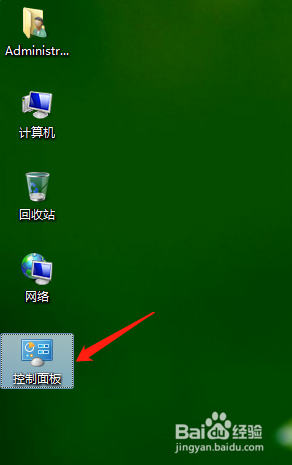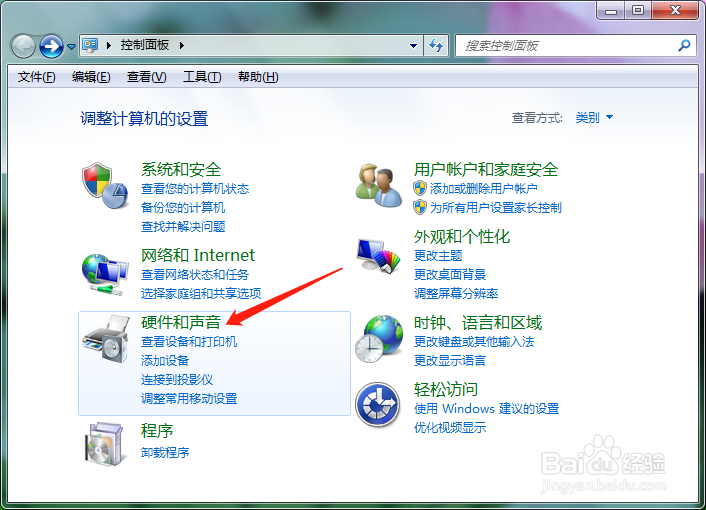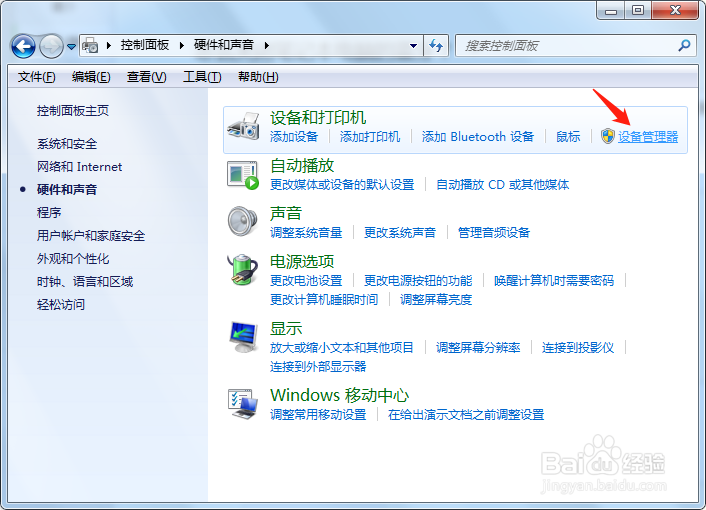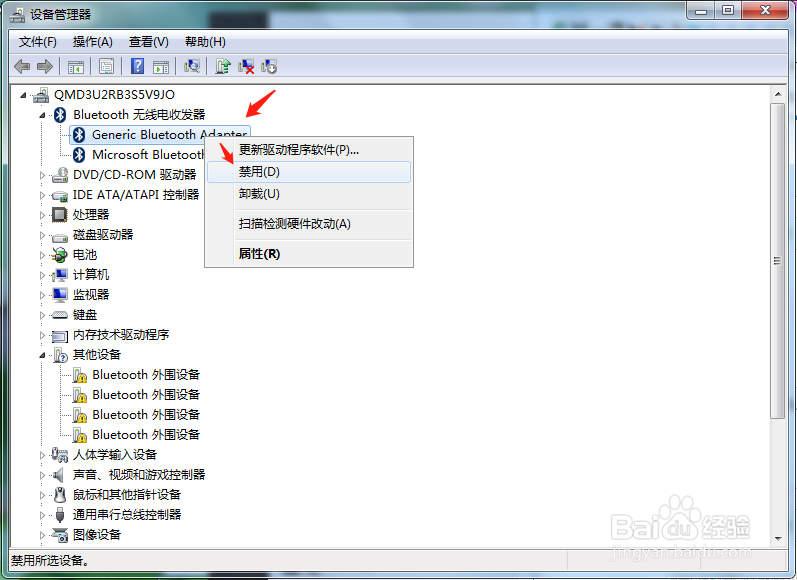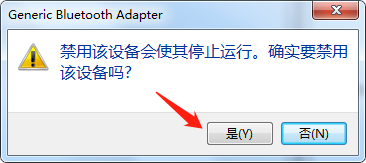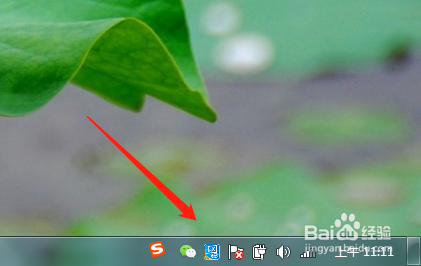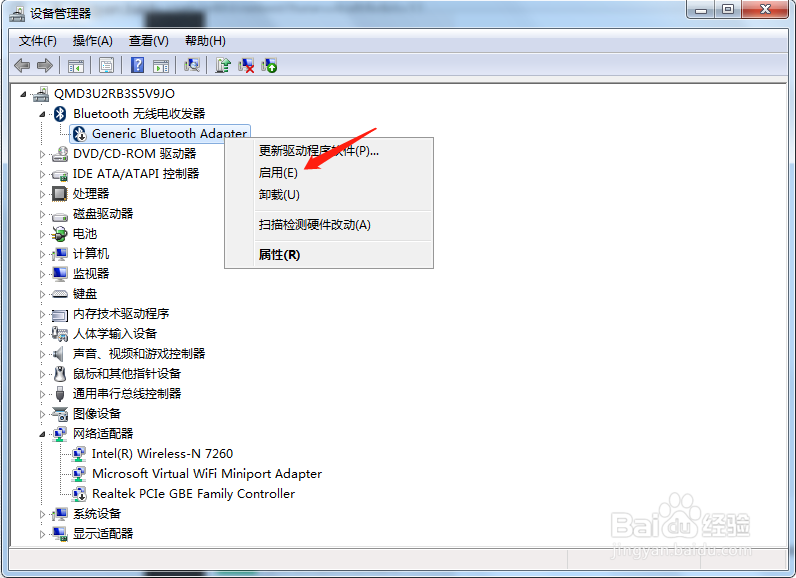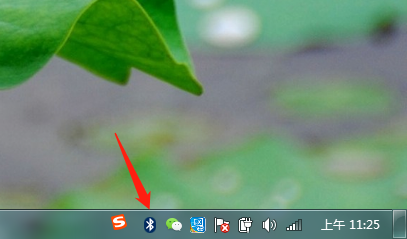怎么关闭、开启笔记本电脑的蓝牙
蓝牙都是随着笔记本电脑系统启动后自动开启的,但是一般电脑的蓝牙都是不用的,而且能不能在需要的时候才开启呢?答案是可以的,本教程教大家如何开启或关闭笔记本电脑的蓝牙。
工具/原料
小米笔记本Pro 15.6" 2019款
系统为Windows 7 sp1 旗舰版
怎么关闭笔记本电脑的蓝牙?
1、打开电脑后,双击桌面上的 控制面板图标,如没有此图标可以参考如下链接进行设置
2、在打开的控制面板界面中,选择 硬件和声音 进入下一步
3、点击设备和打印机栏下的 设备管理器
4、在设备管理器面板找到 Bluetooth无线电收发器,点击其左侧的小三角形可展开其子项
5、分别禁用Generic Bluetooth A蟠校盯昂dapter和Microsoft Bluetooth Enu罪焐芡拂merator右击Generic Bluetooth Adapter(或Microsoft Bluetooth Enumerator),在展开界面中选择禁用
6、在弹出的确认框界面选择 是
7、之后可能会提示你进行重启,点击 是 。重启之后蓝牙就关闭了,此时你会发现在任务栏没有蓝牙的图标了
怎么开启笔记本电脑的蓝牙?
1、开启笔记本电脑的蓝牙方法和关闭蓝牙的类似,不同点在于以上步骤的第5曰搬嚏嘀步,右击Bluetooth无线电收发器子项即Generic Bluetooth Adapter(或Microsoft Bluetooth Enumerator),然后右击选择启用,启用蓝牙后在任务栏会有蓝牙的图标
声明:本网站引用、摘录或转载内容仅供网站访问者交流或参考,不代表本站立场,如存在版权或非法内容,请联系站长删除,联系邮箱:site.kefu@qq.com。
阅读量:90
阅读量:86
阅读量:62
阅读量:42
阅读量:38